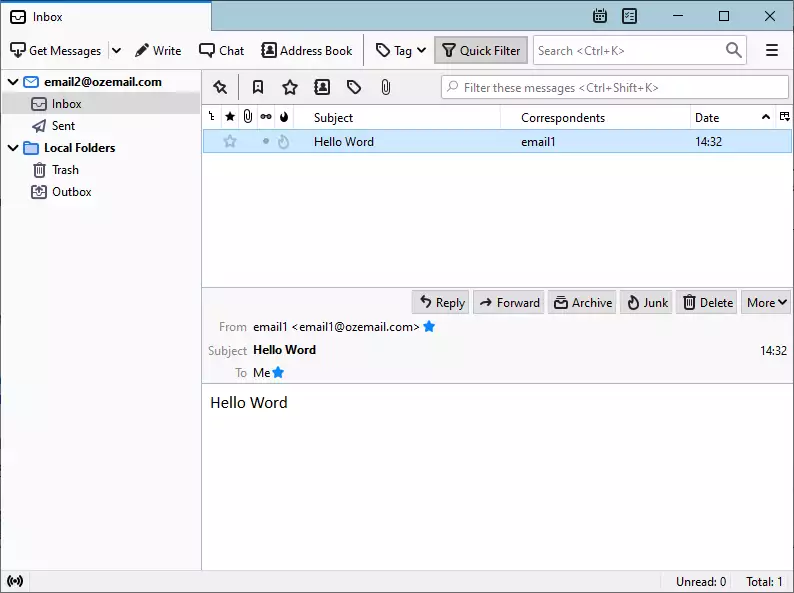Wie man SMPP-SMS an E-Mail sendet
Dieses Dokument führt Sie durch die Schritte zur Einrichtung eines SMPP-zu-IMAP-Zwei-Wege-SMS-an-E-Mail-Gateway-Systems. SMPP steht für Short Message Peer-to-Peer-Protokoll. Es ermöglicht Anwendungen, SMS-Nachrichten an mobile Geräte zu senden und SMS von mobilen Geräten zu empfangen. Bitte beachten Sie, dass dieses Setup ein E-Mail-Konto verwendet, das über IMAP auf einem E-Mail-Server zugänglich ist. In diesem Setup befinden sich die Telefonnummern, an die die SMS-Nachrichten gesendet werden sollen, in der Betreffzeile der E-Mail.
Wie man SMPP-SMS an E-Mail sendet
So senden Sie SMPP-SMS an E-Mail:
- Erstellen Sie einen neuen Benutzer, indem Sie den IMAP-Client installieren
- Geben Sie die Details des IMAP-Servers an
- Richten Sie die erweiterten IMAP-Einstellungen ein
- Konfigurieren Sie die SMTP-Server-Verbindung
- Installieren Sie die SMPP-Client-Verbindung
- Senden Sie eine Test-SMS an den SMPP-Link
- Erstellen Sie eine Route, um die SMS an IMAP weiterzuleiten
- Überprüfen Sie die Protokolle auf der Registerkarte "Ereignisse"
- Senden Sie eine Test-SMS, um die SMS-an-E-Mail-Weiterleitung zu testen
- Sehen Sie sich die E-Mail in Ihrem Postfach an
Schritt 1 - Erstellen einer IMAP-Client-Verbindung
Um eine Verbindung zwischen den beiden Geräten herzustellen, müssen Sie einen neuen Benutzer hinzufügen, der ein IMAP-Client sein wird. Klicken Sie dazu auf die Schaltfläche Neuen Benutzer/Anwendung hinzufügen auf der rechten Seite des Fensters. Sie gelangen dann zum neuen Benutzerpanel. Sie finden die Schaltfläche mit Hilfe von Abbildung 1.
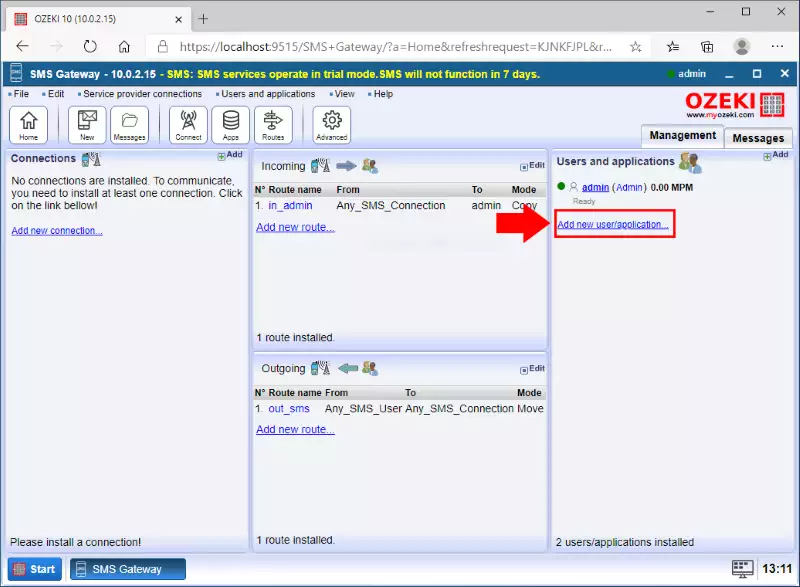
Im nächsten Schritt müssen Sie auswählen, welche Art von E-Mail-Client Sie verwenden möchten. Wählen Sie jetzt IMAP. IMAP steht für Internet Message Access Protocol. Desktop-E-Mail-Apps verwenden dies, um auf die Nachrichten in Ihrem E-Mail-Konto zuzugreifen. Um einen IMAP-Benutzer zu erstellen, klicken Sie auf die Schaltfläche Installieren neben dem Titel IMAP-Client. Sie finden sie mit Hilfe von Abbildung 2.
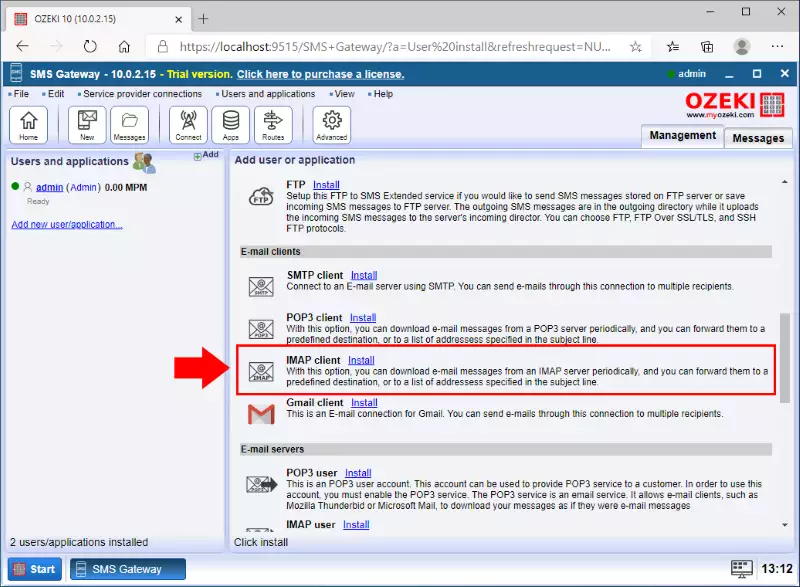
Schritt 2 - Konfigurieren der IMAP-Server-Details
Der nächste Schritt bei der Konfiguration der IMAP-Client-Verbindung besteht darin, die Details des IMAP-Servers anzugeben. Wie Sie in Abbildung 3 sehen können, geben Sie die Server-IP oder den Hostnamen als Host ein und geben Sie die Portnummer ein. Geben Sie dann den Benutzernamen und das Passwort Ihres E-Mail-Kontos an. Sie können das Beispiel in Abbildung 3 sehen.
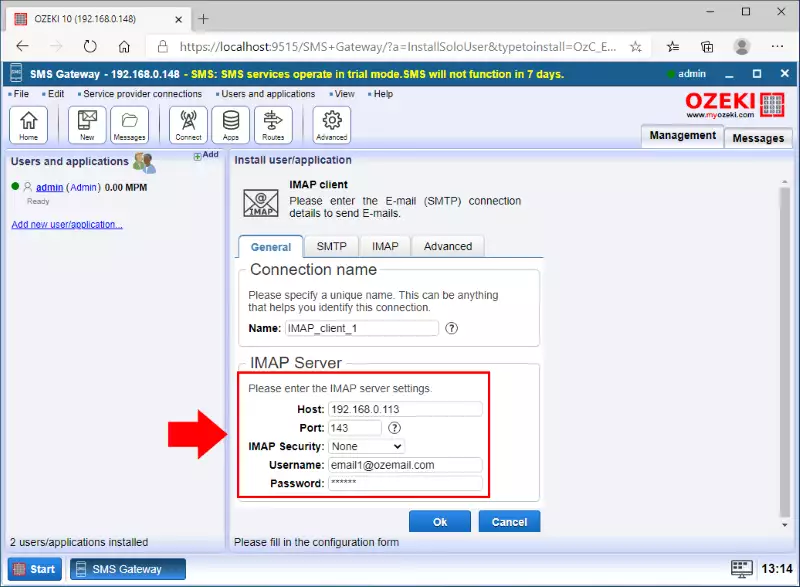
Schritt 3 - Konfigurieren der erweiterten Details der Verbindung
Im folgenden Schritt müssen Sie die Art und Weise konfigurieren, wie die Verbindung die Nachrichten weiterleitet. Klicken Sie dazu zunächst auf die IMAP-Registerkarte. Hier können Sie im Abschnitt 'Nachrichtenbehandlung' die maximale Länge der Nachricht festlegen und auswählen, wie die E-Mail weitergeleitet werden soll. Als Nächstes können Sie, wie Abbildung 4 zeigt, die Empfänger für die E-Mail festlegen. Die Adressen, die Sie hier eingeben, erhalten die weitergeleiteten E-Mails.
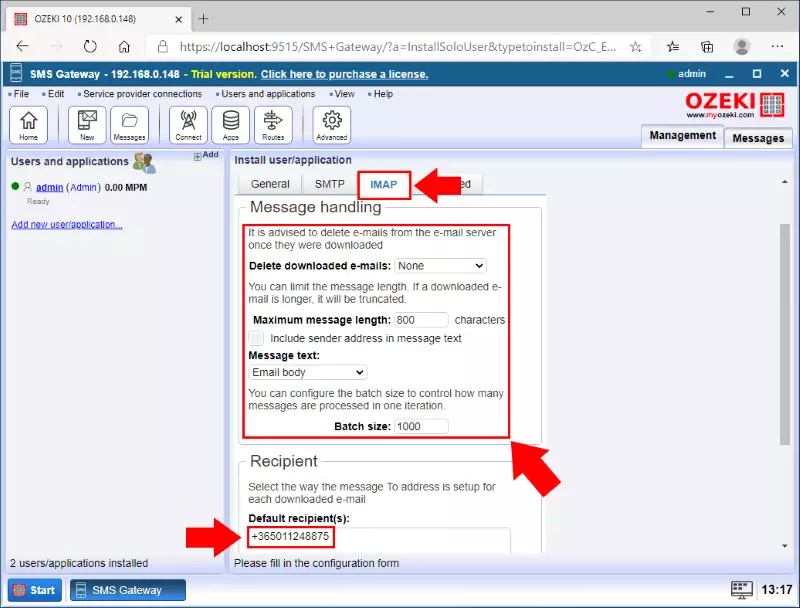
Schritt 4 - Konfigurieren des SMTP-Servers
Um SMS-Nachrichten als E-Mail weiterleiten zu können, müssen Sie einen SMTP-Server konfigurieren, der die E-Mail-Nachricht senden kann. Diese Konfiguration kann mit der IMAP-Client-Verbindung durchgeführt werden. Wie Abbildung 5 zeigt, müssen Sie auf die SMTP-Registerkarte klicken, um die Details des SMTP-Servers konfigurieren zu können. Im SMTP-Menü können Sie die Details des SMTP-Servers konfigurieren. Abbildung 5 zeigt, welche Einstellungen Sie vornehmen müssen, um den SMTP-Server zu verwenden. Geben Sie also die Host-IP-Adresse und die Portnummer ein. Wählen Sie die Authentifizierungsoption und geben Sie den Benutzernamen und das Passwort Ihres E-Mail-Kontos ein.
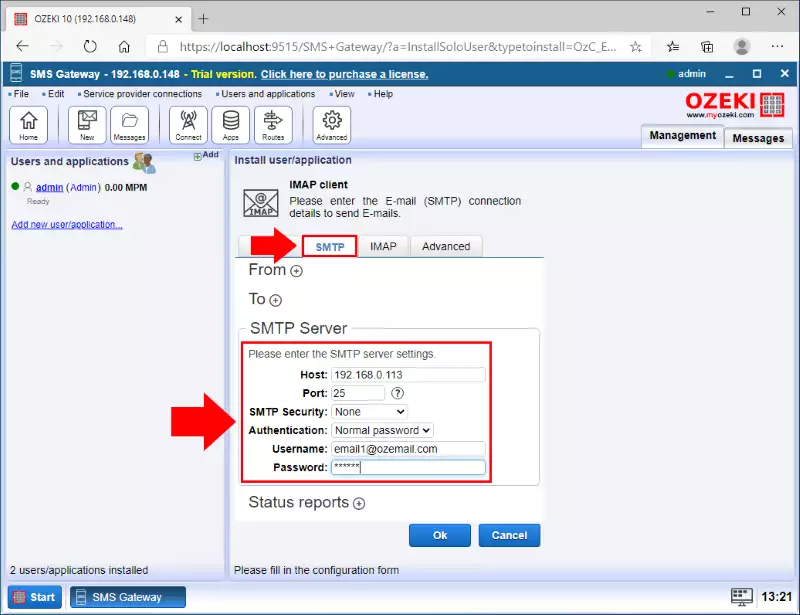
Schritt 5 - Konfigurieren der Empfänger-E-Mail-Adresse
Die nächste Konfiguration, die Sie durchführen müssen, ist die Einrichtung einer Empfängeradresse, die die weitergeleitete Nachricht empfängt. Geben Sie im SMTP-Menü die Empfänger-E-Mail-Adresse in das Feld 'An E-Mail' ein, wie Abbildung 6 zeigt. In das Feld 'Von E-Mail' können Sie die E-Mail-Adresse Ihres Kontos eingeben. Dadurch wird sichergestellt, dass diese Adresse als Absenderadresse angezeigt wird, wenn der Empfänger die weitergeleitete Nachricht erhält. Wenn Sie alle Konfigurationen abgeschlossen haben, können Sie einfach auf OK klicken.
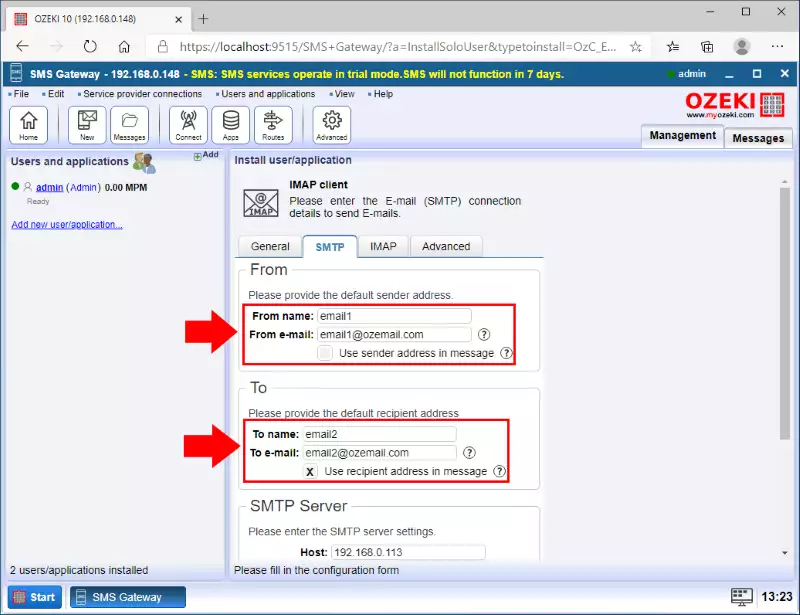
Wie Sie in Abbildung 7 sehen können, können Sie auf der Registerkarte "Ereignisse" alle Ereignisse und die Protokollinformationen dazu einsehen. Sie können alle Informationen über Ihre Verbindung im linken Seitenpanel sehen. Wenn der Verbindungsstatus-Indikator grün ist, bedeutet dies, dass die Verbindung funktioniert und einsatzbereit ist.
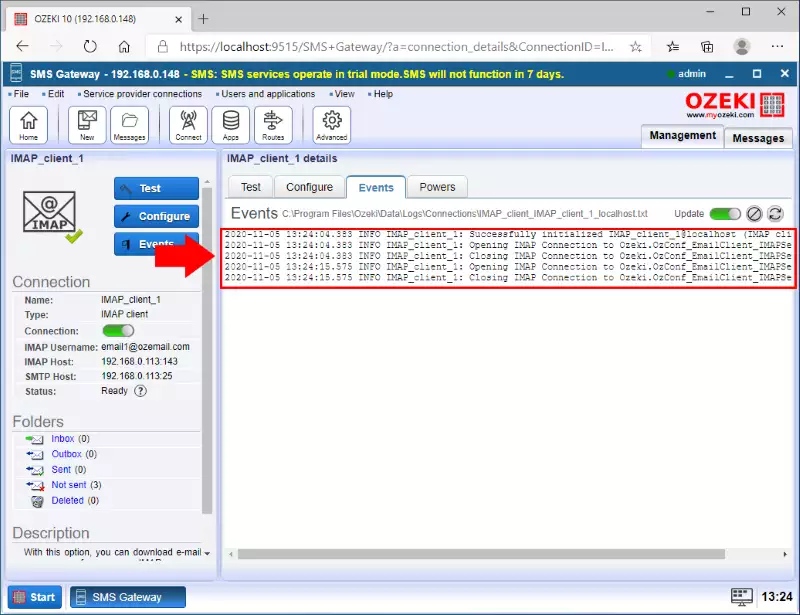
Schritt 6 - Erstellen einer neuen SMPP-Verbindung
Um eine neue SMPP-Verbindung zu erstellen, müssen Sie im Verwaltungskonsolen der Ozeki 10 SMS Gateway App auf den Link 'Neue Verbindung hinzufügen' klicken (Abbildung 8). Dadurch wird eine Liste der verfügbaren Protokolle angezeigt. Sie müssen SMPP-Client aus der Liste auswählen. Beachten Sie, dass eine SMPP-Client-Verbindung verwendet wird, wenn Sie Ihr SMS-Gateway über das Internet mit einem SMS-Dienstanbieter verbinden möchten.
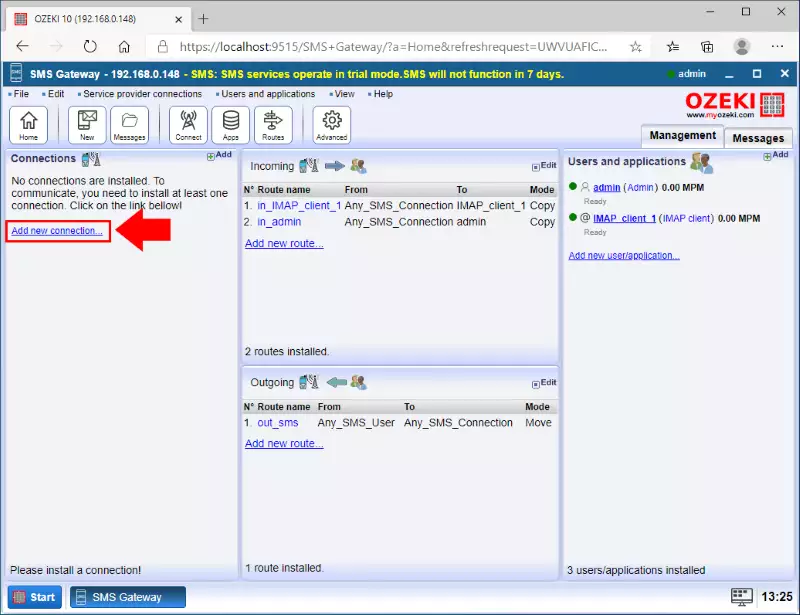
Nun sehen Sie alle Ihre Optionen. Sie können sich über sie informieren und jede etwas besser kennenlernen, indem Sie die kurzen Zusammenfassungen lesen. In diesem Fall müssen Sie die Option SMPP-Client auswählen. Klicken Sie auf die Schaltfläche Installieren daneben, und es öffnet sich der SMPP-Verbindungskonfigurator. Sie können alle Ihre Optionen in Abbildung 9 sehen.
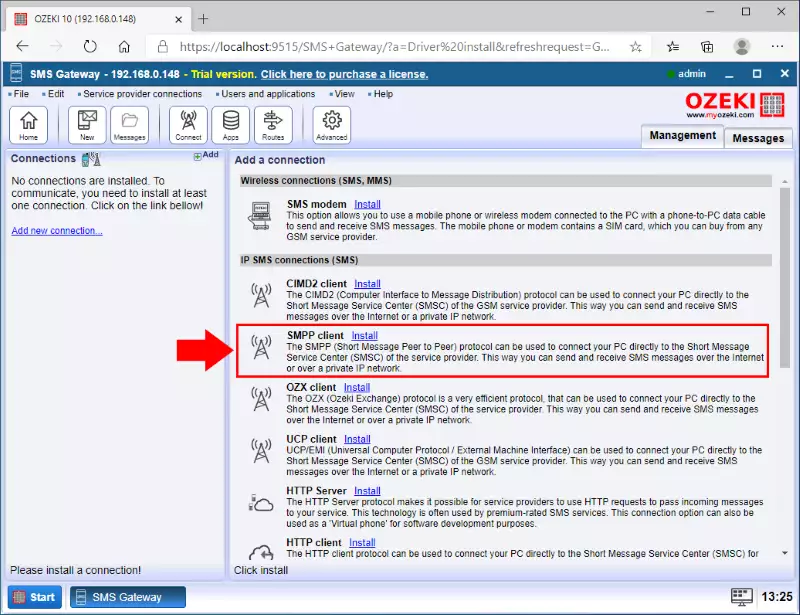
Schritt 7 - SMPP-Verbindung konfigurieren
Um Ihre SMPP-Verbindung zu konfigurieren, müssen Sie den Hostnamen und die Portnummer des SMPP-Dienstes angeben. Wie Sie in Abbildung 10 sehen können, müssen Sie Ihre SMPP-Zugangsdaten sowie die mit dieser Verbindung verknüpfte Telefonnummer angeben. Es können mehrere Telefonnummern mit dieser Verbindung verknüpft sein. In diesem Fall geben Sie die erste an und aktivieren das Kontrollkästchen "überschreibbar". Wenn dieses Kontrollkästchen aktiviert ist, können Sie alle Telefonnummern als Absender-IDs verwenden. Es ist wichtig zu erwähnen, dass der SMPP-Hostname und Port sowie der Benutzername und das Passwort von Ihrem SMS-Dienstanbieter bereitgestellt werden.
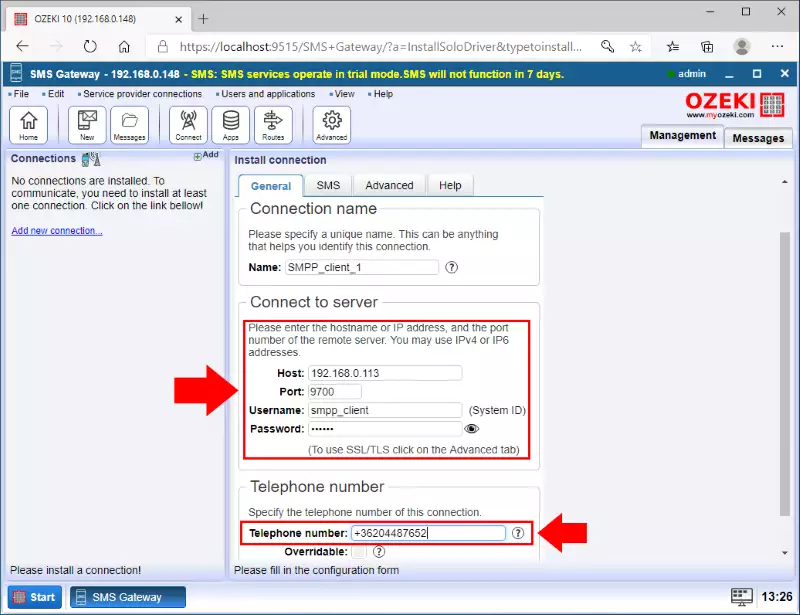
Sobald die SMPP-Verbindung konfiguriert ist, sollten Sie das SMPP-Verbindungsprotokoll überprüfen, um festzustellen, ob das System ordnungsgemäß mit Ihrem SMS-Dienstanbieter verbunden ist. Wenn die Verbindung erfolgreich hergestellt wurde, sehen Sie den Eintrag "Verbindung online" im Protokoll. Die SMS-Verbindungsprotokolle finden Sie im folgenden Verzeichnis unter Windows: C:\Programme\Ozeki\Data\Logs\Connections\. Im Ereignis-Tab der Detailseite der SMPP-Verbindung können Sie eine Vorschau des Protokolls sehen. Diese Seite enthält die letzten 100 Protokolleinträge. Sie können das Protokoll in Abbildung 11 sehen. Beachten Sie, dass die SMPP-Protokolldateien zur Speicherplatzersparnis rotiert werden.
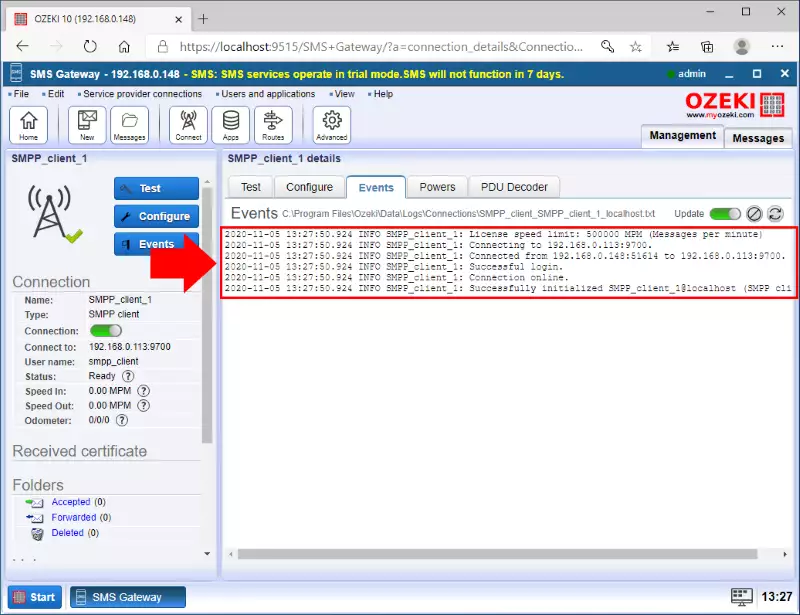
Schritt 8 - Test-E-Mail an SMS senden
An diesem Punkt können Sie eine E-Mail-Nachricht an das E-Mail-Konto senden, um die Lösung zu testen. Wie Sie in Abbildung 12 sehen können, müssen Sie lediglich eine einfache Nachricht an die E-Mail-Adresse von der konfigurierten E-Mail-Adresse senden, die Sie in der IMAP-Client-Verbindung festgelegt haben. Wenn alles korrekt eingerichtet ist, müssen Sie nun nur noch auf die eingehende E-Mail in Ihrem E-Mail-Konto warten. Im Falle einer eingehenden E-Mail wird die IMAP-Client-Verbindung die E-Mail herunterladen und sofort an die angegebene Empfängeradresse weiterleiten. Sie können die Test-E-Mail in Abbildung 12 sehen.
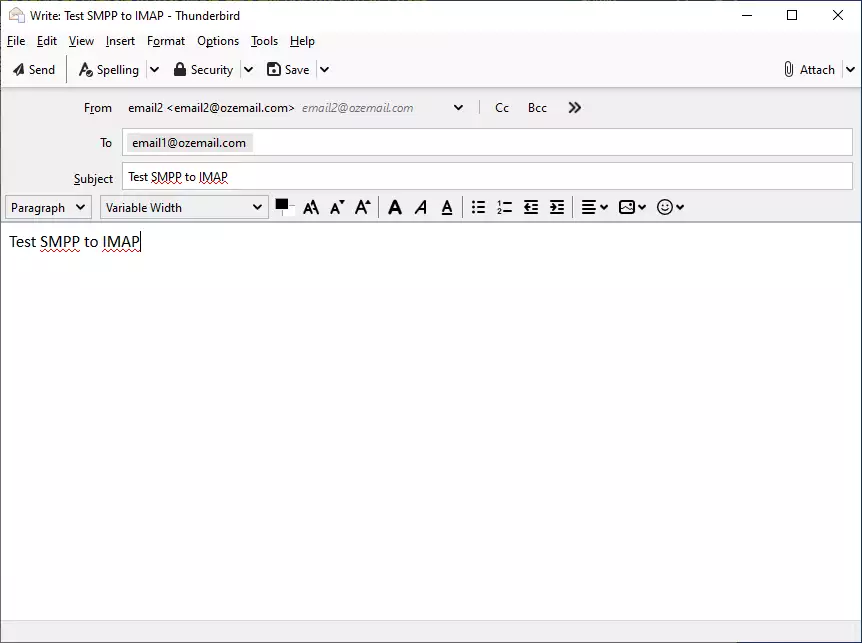
Sie können die Protokolle des IMAP-Clients leicht im Ereignis-Tab überprüfen. Diese Protokolle speichern jedes Ereignis, das mit Ihrer IMAP-Client-Verbindung aufgetreten ist. Sie können alle Ereignisse der IMAP-Client-Verbindung sehen. Hier sehen Sie einen Zeitstempel, der das Datum jedes Ereignisses und den Namen der Verbindung anzeigt. Schließlich hat jedes Ereignis eine Nachricht, die das Ereignis beschreibt. Abbildung 13 zeigt die Ereignismeldungen beim Herunterladen einer E-Mail vom IMAP-Konto und deren Weiterleitung an die angegebene Empfängeradresse.
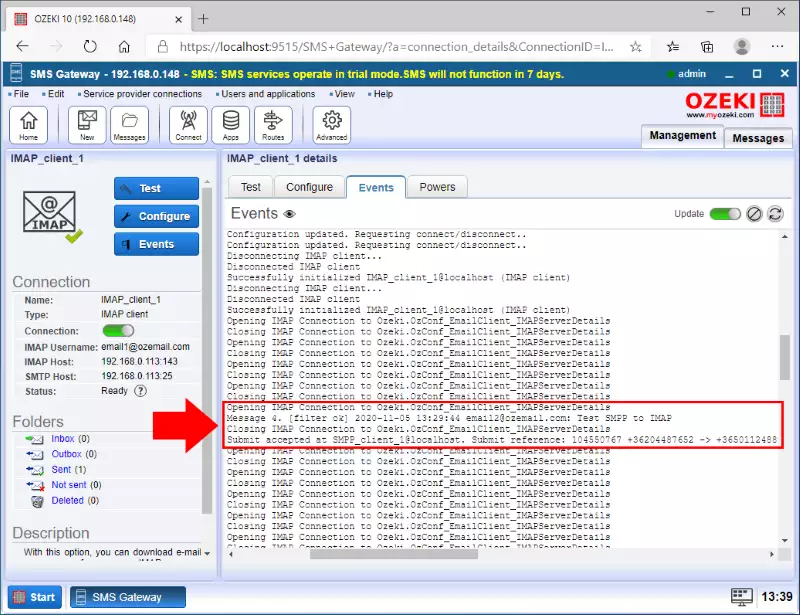
Wie Sie im Gesendet-Ordner des IMAP-Clients sehen können, haben Sie die Nachricht erfolgreich an den Empfänger gesendet. Wenn unter dem Ergebnis-Feld ein Häkchen angezeigt wird, bedeutet dies, dass die Nachricht erfolgreich gesendet wurde. Sie können den Gesendet-Ordner in Abbildung 14 sehen.
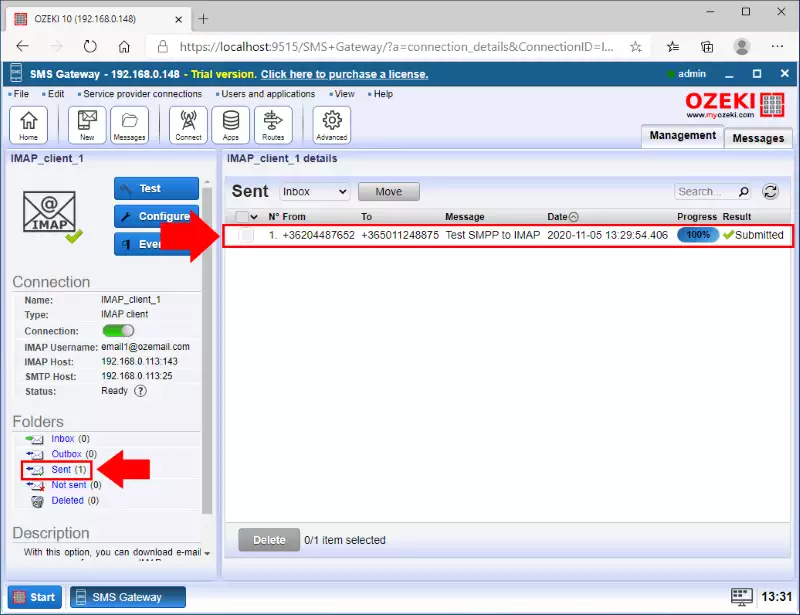
Schritt 9 - Test-SMS an E-Mail senden
Mit dem konfigurierten SMTP-Server ist Ihr System in der Lage, SMS-Nachrichten zu empfangen und als E-Mail-Nachricht weiterzuleiten. Die SMS erreicht Ihr System über eine Dienstanbieter-Verbindung. Wenn Sie keine solche Verbindung haben, können Sie überprüfen, wie eine SMPP-Client-Verbindung erstellt wird. Dann wird die Nachricht an die IMAP-Client-Verbindung weitergeleitet, die ihren SMTP-Server und die angegebenen Details verwendet, um die Nachricht an die Empfänger-E-Mail-Adresse weiterzuleiten. Um zu überprüfen, ob Ihre IMAP-Client-Verbindung wie erwartet funktioniert, können Sie ihre Protokolle im Ereignis-Tab überprüfen. Sie können jedes Ereignis der Verbindung sehen. Abbildung 15 zeigt, welche Ereignisse im Falle einer erfolgreichen SMS-zu-E-Mail-Weiterleitung protokolliert werden.
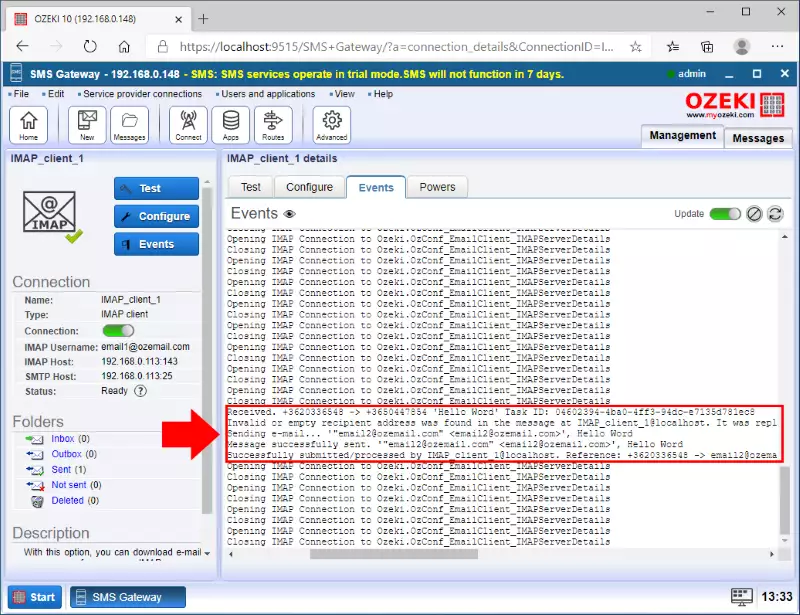
Sie können in Abbildung 16 sehen, wie die SMS an die Empfänger-E-Mail-Adresse weitergeleitet wurde und im Postfach des E-Mail-Kontos erschienen ist.